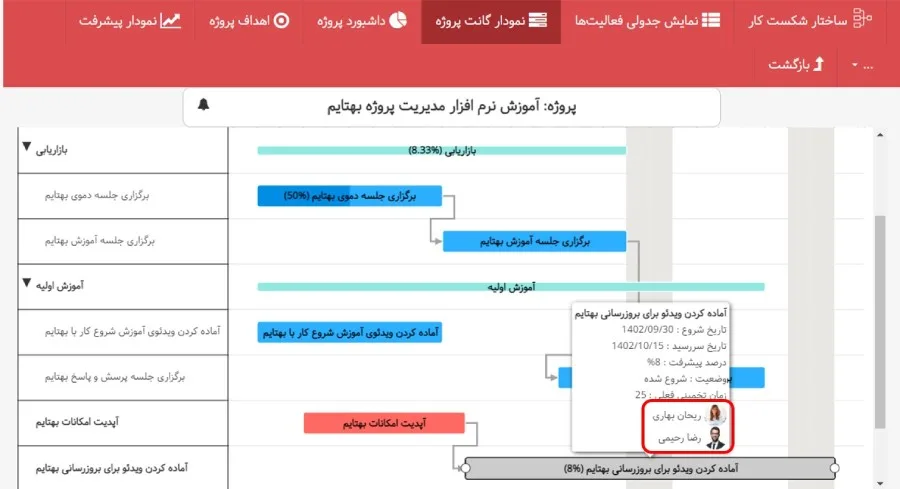چطور میتوانیم کمکتان کنیم؟
گانت چارت پروژهها
دسترسی به نمودار گانت بهتایم
گانت چارت بهتایم را میتوانید در منوی پروژهها و با کلیک بر روی آیکن گانت و یا با کلیک روی عنوان پروژه و سپس رفتن به تب نمودار گانت پروژه مشاهده نمایید.
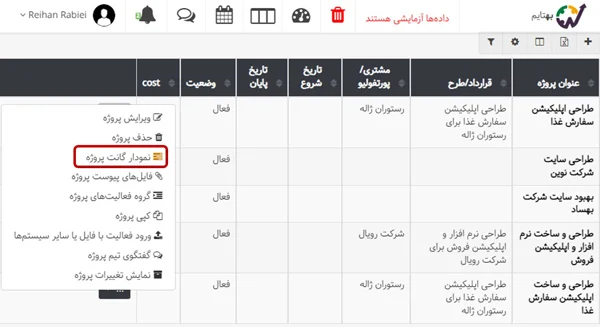
رسم نمودار گانت
ابتدا با مراجعه به منوی پروژهها و کلیک روی آیکن + پروژه خود را تعریف کنید. سپس فعالیتهای لازم برای انجام پروژه را تعریف کنید. البته میتوانید به کمک روشهای مختلف آنها را به سیستم ایمپورت کنید.
پس از تعریف پروژه با کلیک روی عنوان پروژه و رفتن به صفحه ساختار شکست کار، میتوانید فعالیتهای لازم برای انجام پروژه را تعریف کنید.
- برای تعریف فعالیتها در این صفحه بر روی آیکن + کلیک کنید.
- عنوان فعالیت را وارد کنید.
- تیم فعالیت را مشخص کنید.
- در تب زمانبندی تاریخ شروع و سررسید فعالیت را مشخص کنید.
- ذخیره را بزنید.
به تب نمودار گانت پروژه مراجعه کنید، گانت چارت پروژه برای شما رسم شده است.
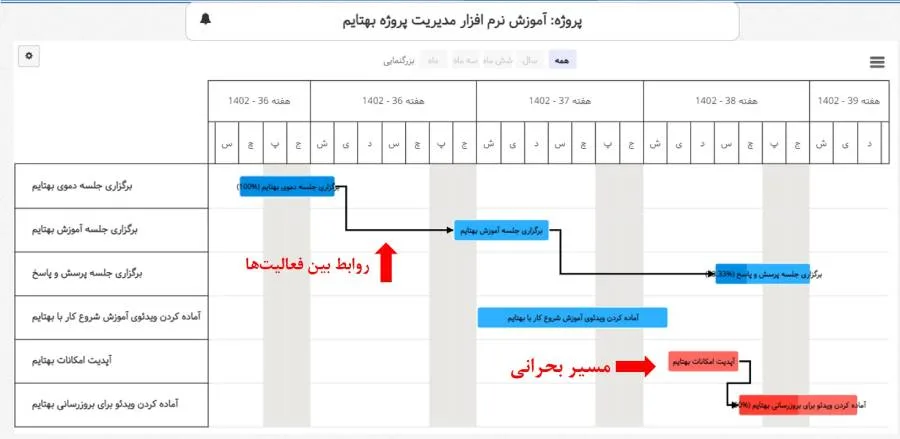
به کمک نمودار گانت بهتایم وظایف و فعالیتهای خود را به موثرترین شکل ممکن مدیریت کنید، از پروژههای خود تجسم روشنی داشته باشید و وظایف و منابع خود را بر اساس آن سازماندهی کنید. گانت چارت بهتایم به شما کمک میکند دریابید کدام وظایف باید قبل از بقیه انجام شوند، همچنین به روشنی وابستگی بین وظایف را مشخص میکند تا دریابید که چگونه هر تأخیر ممکن است بر کل پروژه تأثیر بگذارد.
برای مشخص کردن روابط بین فعالیتهای یک پروژه، پس از تعریف پروژه و فعالیتهای لازم برای تکمیل آن، به گانت چارت مراجعه کنید. در این قسمت فعالیتهای پروژه نمایش داده میشوند. بر روی فعالیت پیشنیاز مورد نظر و سپس بر روی فلش رو به جلو در قسمت بالای گانت چارت (مانند تصویر زیر) کلیک کنید و در مرحله آخر فعالیت پسنیاز را انتخاب کنید. در این قسمت میتوانید تقدم و تاخر را هم مشخص کنید. (انتخاب اعداد منفی بلامانع است.) اگر با ایجاد روابط، تاریخ شروع و سررسید یک فعالیت تغییر کند بهتایم این موضوع را به اطلاع شما میرساند. اگر روی خطی که روابط بین فعالیتها را مشخص کرده، کلیک کنید میتوانید رابطه را ویرایش یا حذف کنید.
با برقراری روابط بین فعالیتها، اگر فعالیتی پیشنیاز فعالیت دیگر باشد، سیستم اجازه حذف آن را نخواهد داد.
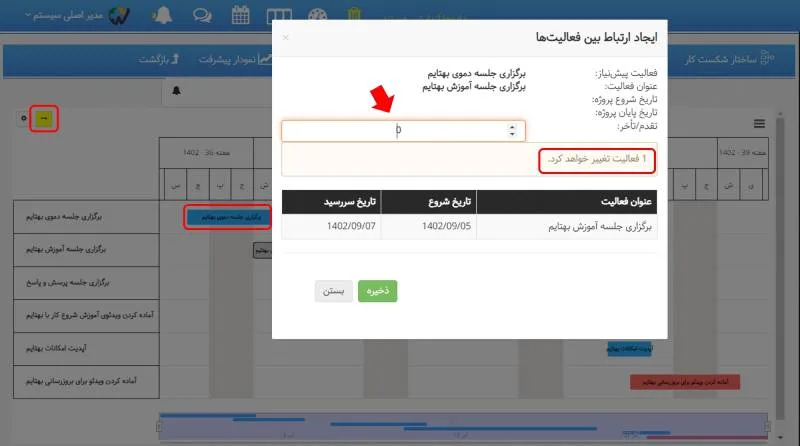
با مشخص کردن روابط بین فعالیتها، مسیر بحرانی هم در گانت چارت نمایش داده میشود. فعالیتهای روی مسیر بحرانی با رنگ قرمز نمایش داده میشوند.
خروجی گانت چارت
میتوانید از گانت چارتِ پروژههای مختلف در بهتایم، خروجی به شکل عکس و با فرمت png. بگیرید. برای گرفتن این خروجی در گانت چارت، بر روی آیکن نشان داده شده در شکل زیر کلیک کنید.
امکان گرفتن خروجی اکسل از گانت هم با کلیک بر روی آیکن نشان داده شده در تصویر زیر وجود دارد.
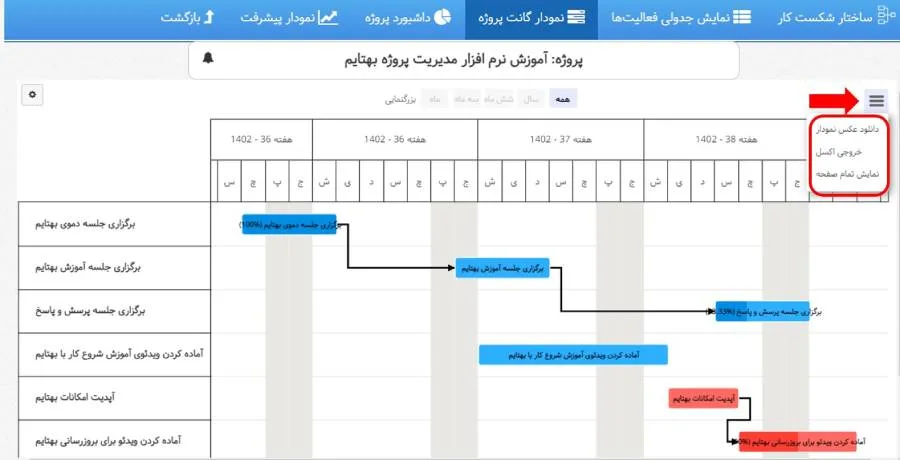
ثبت نام در مدیریت پروژه آنلاین بهتایم
- آن دسته از مشتریانی که فعالیتهای زیادی در یک پروژه دارند، میتوانند در قسمت تنظیمات گانت چارت اندازه صفحه را مشخص کنند، تا نمودار گانت، بهتر برایشان نمایش داده شود.
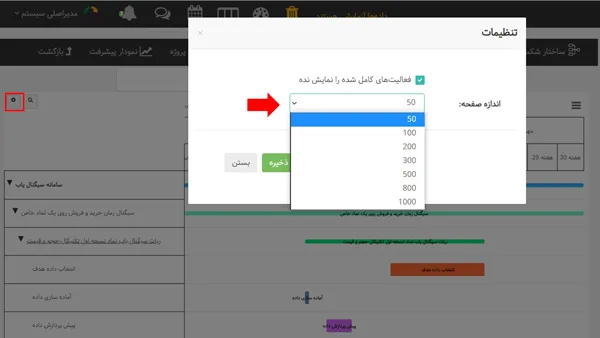
- روی هر قسمتی از گانت چارت که راست کلیک کنید، میتوانید فعالیت و بسته کاری اضافه کنید و تنظیمات گانت چارت را مشاهده کنید. البته این موضوع قطعا به دسترسیهای شما وابسته است. جزئیات فعالیت هم با راست کلیک بر روی عنوان فعالیت نمایش داده میشود.
- با کلیک روی عنوان فعالیتها که در محور چارت قرار گرفته است، در صورت داشتن مجوز لازم میتوانید فعالیت را ویرایش کنید.
- تیم فعالیت (تا ۵ نفر) در تولتیپ هر فعالیت در گانت چارت نمایش داده میشود. (تولتیپ با حرکت موس بر روی عنوان فعالیت نمایش داده میشود.)